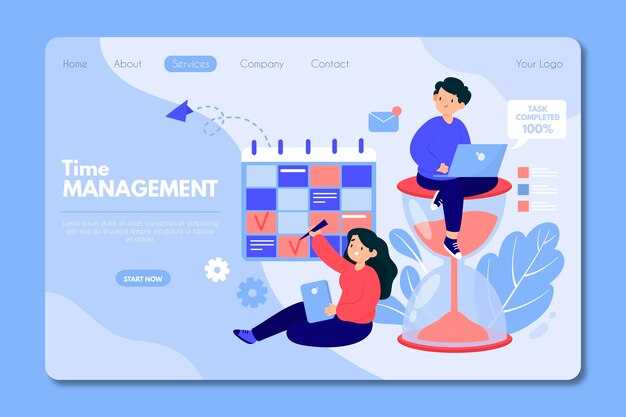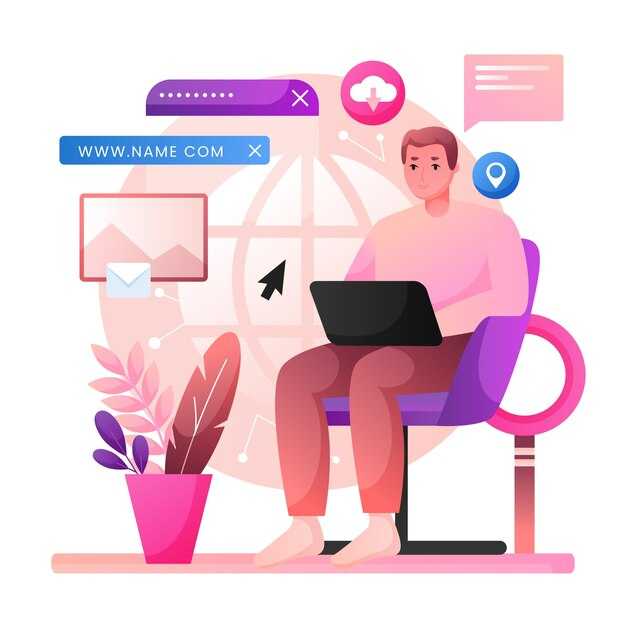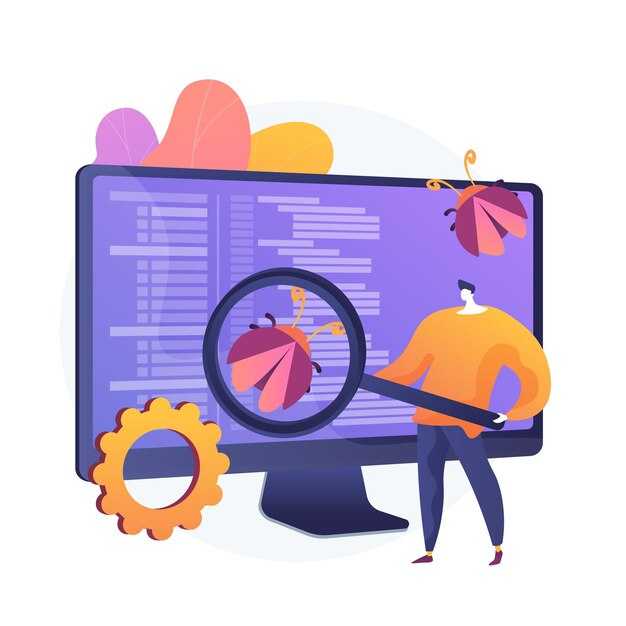Используйте модуль os для управления файловой системой в Python. Он предоставляет удобные инструменты для работы с файлами и папками, позволяя выполнять задачи, такие как создание, удаление и изменение директории. Это минимизирует вероятность ошибок и упрощает работу с файловой системой.
Следует также попробовать модуль shutil, который предлагает набор функций для высокоуровневых операций с файлами. С его помощью можно легко копировать, перемещать и удалять файлы и каталоги. Это значительно экономит время при выполнении рутинных задач.
Для работы с текстовыми файлами удобно использовать встроенные функции Python. Простой способ открыть файл с помощью конструкции with open позволяет автоматически закрыть файл по завершению работы, что предотвращает множество возможных ошибок. Обратите внимание на режимы работы с файлами: ‘r’ для чтения, ‘w’ для записи и ‘a’ для добавления.
Обработка бинарных файлов требует отдельного внимания. Так, открывая файл в бинарном режиме (‘rb’ или ‘wb’), вы можете работать с данными более гибко, например, для работы с изображениями и аудио. Этот подход поможет реализовать более сложные приложения без особых усилий.
Используйте pickle для сериализации объектов. Это очень удобно, если вам нужно сохранить состояние объекта между сессиями. Так можно быстро загружать и сохранять сложные структуры данных, такие как списки и словари.
В следующей части статьи мы рассмотрим практические примеры и сценарии, чтобы сделать работу с файлами еще более доступной. Ваши навыки в Python будут укреплены, и процесс работы с файлами станет больше, чем просто рутинная задача.
Создание и редактирование текстовых файлов
Для создания текстового файла в Python используйте встроенную функцию open() с режимом записи. Вот простой пример:
with open('example.txt', 'w') as file:
file.write('Привет, мир!')Этот код создаёт файл example.txt и записывает в него строку Привет, мир!. Если файл уже существует, его содержимое будет перезаписано.
Чтобы добавить текст в существующий файл, установите режим 'a':
with open('example.txt', 'a') as file:
file.write('
Добавляем новую строку.')Это добавит новую строку в конец файла, не удаляя уже имеющееся содержимое.
Для редактирования текста в файле сначала необходимо прочитать его, внести изменения, а затем записать обратно. Пример:
with open('example.txt', 'r') as file:
lines = file.readlines()
lines[1] = 'Обновлённая строка.
' # Изменяем вторую строку
with open('example.txt', 'w') as file:
file.writelines(lines)Теперь второй элемент списка lines заменён на Обновлённая строка.. Файл перезаписывается с обновлёнными данными.
Для проверки наличия файла перед записью используйте модуль os:
import os
if not os.path.exists('example.txt'):
with open('example.txt', 'w') as file:
file.write('Файл создан!')Этот код создаст файл только в том случае, если он не существует.
Работа с текстовыми файлами в Python проста и удобна. Используйте различные режимы открытия в зависимости от ваших задач. Рекомендуем обращать внимание на правильное использование контекстного менеджера with для автоматического закрытия файлов.
Как создать новый текстовый файл?
Используйте функцию open() с режимом записи для создания нового текстового файла. Укажите имя файла и режим «w». Если файл с таким именем уже существует, его содержимое будет перезаписано.
Пример кода:
with open('новый_файл.txt', 'w') as файл:
файл.write('Текст для нового файла.')
При этом применяется контекстный менеджер with, что гарантирует корректное закрытие файла после завершения работы. Введенное содержимое сохранится в файле новый_файл.txt.
В случае, если вы хотите создать файл, не перезаписывая существующий, используйте режим «x».
Пример создания файла с использованием режима «x»:
try:
with open('новый_файл.txt', 'x') as файл:
файл.write('Этот текст сохранится только если файла не существует.')
except FileExistsError:
print('Файл уже существует.')
В этой конструкции, если файл уже имеется, возникнет ошибка FileExistsError, и вы получите уведомление об этом.
Создание нового текстового файла в Python – это просто. Используйте правильные режимы открытия файлов в зависимости от требований вашего проекта.
Запись данных в текстовый файл
Используйте функцию open() с режимом 'w' для создания нового текстового файла или перезаписи существующего. Пример:
with open('example.txt', 'w') as file:Внутри блока with вы сможете записывать данные с помощью метода write(). Убедитесь, что текст передаваемый в этот метод – строка:
file.write('Привет, мир!')Для записи нескольких строк используйте метод writelines(), передавая список строк. Каждая строка должна содержать символ переноса строки в конце:
lines = ['Первая строка
', 'Вторая строка
', 'Третья строка
']
file.writelines(lines)Чтобы добавить данные в конец файла, используйте режим 'a' (append). Это позволит сохранить существующее содержимое:
with open('example.txt', 'a') as file:Запишите данные так же, как и в режиме 'w'.
Контролируйте кодировку файлов, указывая параметр encoding, например encoding='utf-8', если нужно сохранить данные в определённой кодировке:
with open('example.txt', 'w', encoding='utf-8') as file:Это поможет избежать проблем с отображением символов, особенно в текстах на разных языках.
Обязательно закрывайте файл после работы, но при использовании with это делается автоматически. Практикуйтесь с разными типами данных и файлами – это поможет лучше понять процесс записи в текстовые файлы.
Чтение данных из текстового файла
Чтобы прочитать данные из текстового файла в Python, используйте встроенную функцию open(). Убедитесь, что указываете правильный путь к файлу. Рекомендую открывать файл с помощью контекстного менеджера with, чтобы автоматически закрыть его после завершения работы.
Пример кода:
with open('путь/к/вашему/файлу.txt', 'r', encoding='utf-8') as файл:
содержимое = файл.read()
# Обработка данных
Метод read() загружает весь текст в одну строку. Если файл большой, рассмотрите использование readline() для построчного чтения. Это обеспечит более контролируемую загрузку данных.
Для чтения файла построчно:
with open('путь/к/вашему/файлу.txt', 'r', encoding='utf-8') as файл:
for строка in файл:
# Обработка каждой строки
Для сохранения всех строк в списке используйте readlines(). Этот метод вернет список, где каждая строка файла будет отдельным элементом:
with open('путь/к/вашему/файлу.txt', 'r', encoding='utf-8') as файл:
строки = файл.readlines()
Обратите внимание на параметр encoding. Используйте utf-8, чтобы избежать проблем с кодировкой для текстов на русском языке.
Контекстный менеджер автоматически закроет файл после выхода из блока with. Это предотвращает утечки памяти и другие проблемы, связанные с открытыми файлами.
По желанию обрабатывайте строки, удаляя лишние пробелы или символы перехода на новую строку с помощью метода strip():
с очищенной строкой = строка.strip()Следуя этим рекомендациям, вы сможете эффективно загружать и обрабатывать текстовые файлы в Python.
Как редактировать существующий текстовый файл?
Используй файл в режиме «a+» или «r+» для редактирования. Режим «r+» позволяет читать и записывать данные в существующий файл, а «a+» также дает возможность добавлять новые данные.
- Открытие файла: Выбери нужный режим. Пример:
with open('example.txt', 'r+') as file:
- Чтение данных: Извлеки содержимое файла:
content = file.read()
- Редактирование текста: Модифицируй данные. Например, замени определенные слова:
edited_content = content.replace('старое_слово', 'новое_слово')
- Сброс указателя: Перед записью перемести курсор в начало файла:
file.seek(0)
- Запись изменений: Перезапиши файл новым содержимым. Не забудь очистить оставшийся текст:
file.write(edited_content) file.truncate() # Обрезать файл до новой длины
- Закрытие файла: Контекстный менеджер автоматически закроет файл после выхода из блока.
Такой подход обеспечивает простоту редактирования без потери исходного содержимого, добавляя новые данные в нужные места. Редактируй текстовые файлы с легкостью, используя этот метод!
Работа с файлами формата CSV и JSON
Для работы с CSV-файлами используйте библиотеку csv. Она позволяет быстро считывать и записывать данные. Чтобы прочитать CSV, используйте следующий код:
import csv
with open('data.csv', newline='') as csvfile:
reader = csv.reader(csvfile)
for row in reader:
print(row)
Запись данных в CSV происходит аналогично. Используйте csv.writer:
with open('data.csv', 'w', newline='') as csvfile:
writer = csv.writer(csvfile)
writer.writerow(['Имя', 'Возраст'])
writer.writerow(['Анна', 25])
Для работы с JSON подойдет модуль json. С его помощью легко считывать и записывать данные в формате JSON. Считывание данных выглядит так:
import json
with open('data.json') as jsonfile:
data = json.load(jsonfile)
print(data)
Запись данных в JSON выполняется так:
with open('data.json', 'w') as jsonfile:
json.dump(data, jsonfile, indent=4)
Используйте метод indent для удобного форматирования выходного JSON. Это особенно полезно для чтения файлов человеком.
Для конвертации данных между CSV и JSON создайте небольшую функцию. Пример:
def csv_to_json(csv_file, json_file):
with open(csv_file, mode='r') as f:
reader = csv.DictReader(f)
rows = list(reader)
with open(json_file, mode='w') as f:
json.dump(rows, f, indent=4)
Все, кто работает с данными, оценят простоту и функциональность этих форматов. CSV подходит для табличных данных, JSON — для структурированных данных и объектов. Определитесь с требованиями вашего проекта и используйте правильный формат для удобства.
Считывание данных из CSV файла
Используйте библиотеку pandas для простого и быстрого считывания данных из CSV файлов. Импортируйте библиотеку с помощью команды import pandas as pd. Затем воспользуйтесь функцией pd.read_csv(), чтобы загрузить данные в DataFrame.
Вот пример кода:
import pandas as pd
data = pd.read_csv('имя_файла.csv')
print(data.head())Параметр delimiter одним из способов позволяет указать другой разделитель. Например:
data = pd.read_csv('имя_файла.csv', delimiter=';')Если файл содержит заголовки в первой строке, pandas автоматически определит их. Если же заголовки отсутствуют, добавьте параметр header=None:
data = pd.read_csv('имя_файла.csv', header=None)Вы можете отфильтровать только нужные столбцы, указав их названия в параметре usecols:
data = pd.read_csv('имя_файла.csv', usecols=['колонка1', 'колонка2'])Это позволяет экономить ресурсы и упрощает анализ данных. Рассмотрите добавление параметров, таких как skiprows, если нужно пропустить определенное количество строк в начале файла.
Для управления кодировкой используйте параметр encoding, например, encoding='utf-8' или encoding='cp1251', если файл содержит кириллические символы.
Это основные способы считывания данных из CSV файла с помощью pandas. Используйте их для эффективной работы с вашими данными.
Запись данных в CSV файл
Для записи данных в CSV файл используйте встроенный модуль csv в Python. Это позволит сохранить ваши данные в удобочитаемом формате, подходящем для работы с электронными таблицами.
Создайте список списков, где каждый внутренний список представляет собой строку данных. Например:
data = [
['Имя', 'Возраст', 'Город'],
['Алексей', 28, 'Москва'],
['Елена', 32, 'Санкт-Петербург'],
['Игорь', 45, 'Казань']
]
Откройте файл для записи с помощью конструкции with. Это обеспечит корректное закрытие файла после завершения операции.
import csv
with open('output.csv', mode='w', newline='', encoding='utf-8') as file:
writer = csv.writer(file)
writer.writerows(data)
Убедитесь, что указали параметр newline=», чтобы избежать пустых строк в выходном файле, а также установили кодировку на utf-8 для корректной записи символов.
Если необходимо записать данные с заголовками, используйте метод writerow() для их добавления:
writer.writerow(data[0]) # Запись заголовков
writer.writerows(data[1:]) # Запись остальных данных
Этот способ отличается простотой и обеспечивает высокую читаемость. CSV файлы легко открывать и редактировать с помощью различных программ: от текстовых редакторов до офисных приложений.
После запуска кода создастся файл output.csv в текущей директории, содержащий ваши данные. Используйте этот формат для упрощения обмена информацией и хранения данных.
Работа с JSON: Чтение и запись
Для организации работы с JSON в Python, используйте встроенный модуль json. С его помощью легко сериализовать объекты в формат JSON и десериализовать данные обратно в Python-структуры.
Чтобы прочитать JSON-файл, воспользуйтесь json.load(). Вот пример:
import json
with open('data.json', 'r', encoding='utf-8') as file:
data = json.load(file)
print(data)Для записи данных в JSON-файл используйте json.dump(). Вот как это сделать:
data_to_save = {'name': 'Иван', 'age': 30}
with open('output.json', 'w', encoding='utf-8') as file:
json.dump(data_to_save, file, ensure_ascii=False, indent=4)Здесь создается словарь data_to_save, который затем сохраняется в output.json с отступами, что улучшает читаемость файла. Аргумент ensure_ascii=False позволяет сохранять кириллические символы в их оригинальном виде.
Если нужно обрабатывать данные в текстовом формате, используйте json.dumps() для сериализации и json.loads() для десериализации. Пример:
json_string = json.dumps(data_to_save, ensure_ascii=False)
print(json_string)
loaded_data = json.loads(json_string)
print(loaded_data)Этот подход удобен, когда данные требуют передачи по сети или хранения в базе данных. Уделяйте внимание проверке структуры данных при загрузке, чтобы избежать неожиданных ошибок.
Итог: модуль json предлагает простые и удобные методы работы с JSON-файлами в Python. Эти инструменты помогут вам эффективно управлять данными в вашем проекте.